Menggunakan saran file untuk berbagi konten dengan cepat di Microsoft Teams
Saat membalas pesan di Teams, Anda dapat menggunakan saran balasan dan tindakan untuk menghemat waktu dan bekerja dengan lebih efisien. Saat Anda perlu berbagi file, saran file membantu Anda menyelesaikan pekerjaan dengan cepat.
Berbagi menjadi lebih mudah dengan saran file
Balasan dan tindakan yang disarankan siap dilanjutkan—cukup mulailah mengetik. Teams akan mendeteksi kapan percakapan tentang berbagi file.
-
Ketuk Bagikan file.
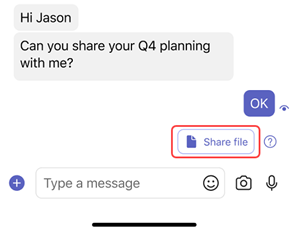
-
Ketuk salah satu file yang disarankan.

-
File akan ditambahkan ke pesan draf, lalu ketuk Kirim

Menonaktifkan saran file
Saran file diaktifkan secara default. Untuk menonaktifkannya:
-
Ketuk foto profil Anda lalu ketuk Pengaturan

-
Ketuk tombol alih di samping Balasan yang disarankan.
Topik terkait
Hal pertama yang perlu diketahui tentang obrolan
Mengirim file, gambar, atau tautan
Menggunakan balasan yang disarankan untuk merespons pesan tanpa mengetik










